Mit mehr als 1,5 Milliarden aktiven Nutzern auf der ganzen Welt ist WhatsApp Messenger einer der größten plattformübergreifenden Messaging-Dienste. Sie können damit Telefon- und Videoanrufe tätigen und empfangen, Bilder, Standorte, andere Medien und vieles mehr teilen. WhatsApp ist bereits zu einem wichtigen Bestandteil unseres Lebens geworden, den wir täglich nutzen. Von der Planung eines Hangout-Treffens mit Ihren Freunden bis hin zu einem professionellen Meeting hat die App mehr geleistet, als wir erwartet hatten.

Bildquelle: pckeysoft.com
Da WhatsApp immer wieder neue Updates liefert, lohnt sich das Warten immer. Auch hier hat WhatsApp dieses neue Update entwickelt, mit dem Sie buchstäblich Aufgaben erstellen und Erinnerungen festlegen können. Ja, du hast richtig gehört. Das Unternehmen entwickelt diese integrierte integrierte Funktion, die uns dazu bringen wird, die App mehr denn je zu verwenden.
Siehe auch: 6 bevorstehende WhatsApp-Funktionen, die Sie kennen sollten
WhatsApp hat sich mit Any.do zusammengetan , einer preisgekrönten Plattform, die Menschen und Teams dabei hilft, organisiert zu bleiben und mehr zu erledigen. Im November 2011 wurde die App zunächst als To-Do-Liste und Aufgabenliste auf dem mobilen Betriebssystem Android gestartet. Mit der Zeit haben die Hersteller auch die iOS- und Chrome-kompatiblen Versionen eingeführt. So können Sie jetzt von fast überall auf die Plattform zugreifen.
Einige der allgemeinen Funktionen der App sind das Verwalten und Teilen von Aufgaben, das Erstellen von Erinnerungen und das Einrichten von Kalendern. Sie können die Anwendung auch für die verfügbaren Versionen herunterladen, dh Android , iOS/iPadOS , Mac und Chrome-Erweiterung .
So funktioniert die WhatsApp-Erinnerungsintegration von Any.do
Eine schnelle und einfache Möglichkeit, Aufgaben und Erinnerungen direkt aus Ihren laufenden Gesprächen zu erstellen! Ab sofort ist die Any.do-Aufgabenintegration für WhatsApp-Benutzer weltweit verfügbar. Mit dieser Funktion können Sie Erinnerungen/Aufgaben in WhatsApp-Gesprächen mit Ihren Kollegen, Freunden oder Ihrer Familie hinzufügen. Es ist auch nützlich, wenn Sie sich in einem Gruppenchat mit mehreren Personen befinden.
Der Gründer und CEO von Any.do, Omer Perchik, sagte, dass die Funktion so funktional wie möglich sein soll.
„Wir haben es so einfach wie möglich gemacht, damit Sie keine App herunterladen müssen, alles geschieht innerhalb von WhatsApp.“
Bildquelle: XDA-Entwickler
Sie können eine Aufgabe erstellen, indem Sie von einem Ihrer WhatsApp-Kontakte eine Direktnachricht an Any.do senden. Du wirst erinnert, sobald Aufgaben fällig sind, direkt über WhatsApp.
Bitte beachten Sie, dass der Prozess der Nutzung der Integration plattformspezifisch ist, sodass es hier und da einige Änderungen geben kann.
Unten sind die Schritte für Mobile (Android + iOS)
- So aktivieren Sie WhatsApp über die Any.do-App:
- Stellen Sie zunächst sicher, dass Sie über ein Any.do-Premiumkonto verfügen .
- Sobald Sie drin sind, gehen Sie zu Einstellungen > Integrationen > WhatsApp.
- Fügen Sie Ihre Telefonnummer hinzu und tippen Sie auf Senden.
- Sie erhalten einen 6-stelligen Code, den Sie dort eingeben müssen und klicken Sie auf Bestätigen.
- Sie sind fertig!! Schalten Sie Ihre Erinnerungen ein und starten Sie Nachrichten, um Aufgaben zu erstellen!
Wisse, dass "eine neue Konversation mit Any.do zu deinem WhatsApp-Konto hinzugefügt wird, um das Hinzufügen neuer Aufgaben zu ermöglichen."
- So fügen Sie eine direkte WhatsApp-Erinnerung hinzu:
- Öffnen Sie WhatsApp-Messenger.
- Suchen Sie Any.do und öffnen Sie die Konversation.
- Geben Sie 'erinnere mich an...' ein.
- Any.do fragt Sie nach der Erinnerungszeit.
- Sobald Sie die Zeit hinzufügen. du bist fertig!
Wisse, dass "Alle deine Aufgaben und Erinnerungen von WhatsApp automatisch mit deinem Any.do-Konto synchronisiert werden."
- So leiten Sie eine WhatsApp-Erinnerung weiter:
- Öffnen Sie WhatsApp-Messenger.
- Öffnen Sie eine Ihrer laufenden Unterhaltungen.
- Wählen Sie eine Nachricht aus und leiten Sie sie an 'Any.do' weiter.
- Any.do fügt die Aufgabe hinzu und fragt Sie nach der Erinnerungszeit.
- Wählen Sie die Zeit, die Sie im Voraus festgelegt haben, und Sie sind fertig!
Hier finden Sie die Schritte für Desktop- und Webplattformen .
Das Symbol zum Erstellen von Aufgaben/Erinnerungen wurde auf WhatsApp aktualisiert (siehe Screenshot unten)
Bildquelle: UX Collective
Bildquelle: uxdesign.cc
Die Erinnerungs- und Aufgabenintegration funktioniert nur mit dem Any.do Premium-Konto, aber Perchik sagte, dass WhatsApp-Benutzer die Funktion mit einer kostenlosen Testversion testen können.
Was halten Sie von dieser Integration? Glauben Sie, dass dieses Update die WhatsApp-Nutzung steigern wird? Glaubst du auch, dass es ein Punkt sein kann, an dem die Leute aufhören, andere Erinnerungs-Apps von ihren Telefonen zu installieren?
Teilen Sie Ihre Meinungen und Ansichten zu den oben genannten Punkten in den Kommentaren unten mit. Gerne können Sie die Screenshots auch teilen, wenn Sie diese Integration erfolgreich nutzen können.

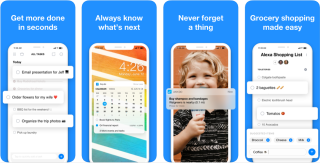



![So deaktivieren Sie Benachrichtigungen in Microsoft Teams [AIO] So deaktivieren Sie Benachrichtigungen in Microsoft Teams [AIO]](https://cloudo3.com/resources8/images31/image-2249-0105182830838.png)





![Bedingte Formatierung basierend auf einer anderen Zelle [Google Tabellen] Bedingte Formatierung basierend auf einer anderen Zelle [Google Tabellen]](https://cloudo3.com/resources3/images10/image-235-1009001311315.jpg)